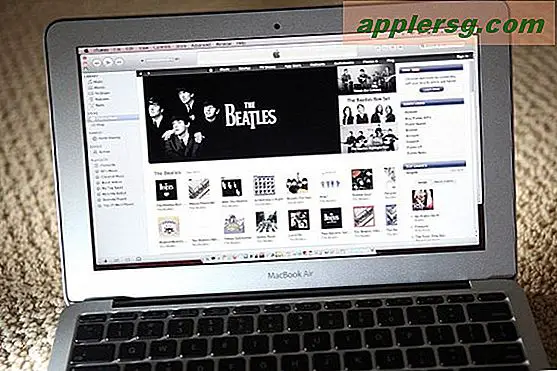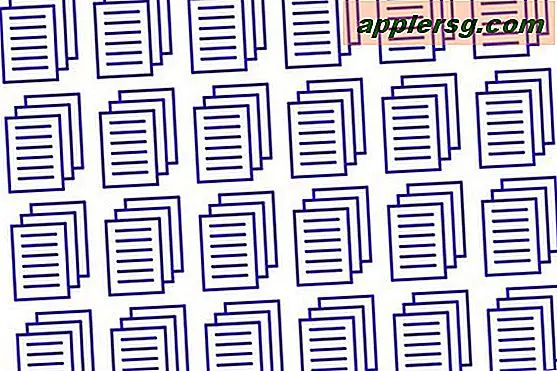नेटफ्लिक्स को स्ट्रीम करने के लिए मुझे क्या चाहिए?
चाहे आप पहली बार नेटफ्लिक्स सदस्यता पर विचार कर रहे हों या यह सुनिश्चित करना चाहते हैं कि आपका नया पीसी आपके टीवी शो चला सकता है, यहां कुछ अच्छी खबरें हैं: नेटफ्लिक्स लगभग किसी भी कंप्यूटर पर काम करता है और किसी विशेष हार्डवेयर की आवश्यकता नहीं होती है। आपके कंप्यूटर की शक्ति से अधिक महत्वपूर्ण आपकी इंटरनेट कनेक्शन गति है, क्योंकि तेज़ गति बेहतर दिखने वाले वीडियो और कम अंतराल की अनुमति देती है। यदि आप अपनी गति नहीं जानते हैं, तो अपने इंटरनेट सेवा प्रदाता से संपर्क करें या स्वयं गति का परीक्षण करें।
नेटवर्क आवश्यकताएँ
एक अच्छे नेटफ्लिक्स अनुभव के लिए एक तेज़ इंटरनेट कनेक्शन सबसे महत्वपूर्ण घटक है। पर्याप्त तेज़ कनेक्शन के बिना, वीडियो स्ट्रीम निम्न गुणवत्ता या अंतराल पर वापस आ जाएगी। सामान्य रूप में, आपका इंटरनेट जितना तेज़ होगा, उतना अच्छा. नेटफ्लिक्स अनुशंसित गति के कई स्तरों को सूचीबद्ध करता है:
- निरपेक्ष न्यूनतम गति के रूप में 0.5 मेगाबिट प्रति सेकंड
- 1.5 एमबीपीएस अनुशंसित न्यूनतम गति
- मानक-परिभाषा वीडियो के लिए अनुशंसित 3 एमबीपीएस
- एचडी वीडियो के लिए अनुशंसित 5 एमबीपीएस
- अल्ट्रा एचडी के लिए 25 एमबीपीएस, केवल उच्चतम सदस्यता विकल्प और कुछ वीडियो पर उपलब्ध है।
ध्यान रखें कि ये गति नेटफ्लिक्स के लिए उपलब्ध गति को संदर्भित करती है। अगर आपके घर के कई कंप्यूटर ऑनलाइन फाइल डाउनलोड कर रहे हैं या वीडियो देख रहे हैं, तो हो सकता है कि नेटफ्लिक्स से आपका कनेक्शन आपके आईएसपी की विज्ञापित गति से तेज न चले।
कंप्यूटर आवश्यकताएँ
नेटफ्लिक्स की कोई महत्वपूर्ण कंप्यूटर हार्डवेयर आवश्यकता नहीं है -- यहां तक कि एक पुराना कंप्यूटर भी वीडियो स्ट्रीम कर सकता है, हालांकि बहुत पुराने पीसी और कम पावर सिस्टम जैसे नेटबुक एचडी वीडियो चलाते समय पिछड़ सकते हैं।
यदि आप विंडोज 8.1 पर इंटरनेट एक्सप्लोरर का उपयोग करते हैं, मैक ओएसएक्स 10.10 या इसके बाद के संस्करण पर Google क्रोम या सफारी की एक अप-टू-डेट कॉपी, तो आपको कोई नया सॉफ़्टवेयर इंस्टॉल करने की भी आवश्यकता नहीं है। ये ब्राउज़र एक अंतर्निहित HTML 5 प्लेयर के माध्यम से नेटफ्लिक्स चलाते हैं। फ़ायरफ़ॉक्स और इंटरनेट एक्सप्लोरर और सफारी के पुराने संस्करणों के लिए सिल्वरलाइट प्लगइन की आवश्यकता होती है, जिसे आप माइक्रोसॉफ्ट से डाउनलोड कर सकते हैं।
मूल परिचालन
सिल्वरलाइट सेट अप करने के बाद, यदि आवश्यक हो, तो वीडियो देखने के लिए अपने ब्राउज़र के साथ नेटफ्लिक्स पर जाएं और एक को चलाने के लिए चुनें। किसी भी फिल्म या टीवी शो को देखने से पहले उसके बारे में अधिक जानकारी के लिए उसे इंगित करें और उसकी तस्वीर क्लिक करने के बजाय उसके नाम पर क्लिक करें। वीडियो प्लेयर में एक बार, वीडियो विकल्पों के लिए बटन -- चालू करे रोके, आयतन, एपिसोड चयन, उपशीर्षक तथा फ़ुल स्क्रीन मोड -- हर बार जब आप अपना माउस घुमाते हैं तो चित्र के नीचे दिखाई दें
अन्य सेटिंग
वीडियो प्लेयर पर विकल्पों के अलावा, नेटफ्लिक्स में कुछ अतिरिक्त सेटिंग्स हैं जो आपके खाता पृष्ठ के माध्यम से सुलभ हैं। इनमें आपकी गतिविधि को Facebook से लिंक करना, साइट की भाषा बदलना, उपशीर्षक को पुन: व्यवस्थित करना और अपनी बिलिंग जानकारी बदलना शामिल है। को खोलो प्लेबैक सेटिंग्स यदि आप नेटफ्लिक्स को कम वीडियो गुणवत्ता में लॉक करना चाहते हैं या इसे एक के बाद एक टीवी एपिसोड चलाने से रोकना चाहते हैं।
अन्य उपकरणों पर नेटफ्लिक्स
नेटफ्लिक्स कई अन्य मीडिया उपकरणों पर भी चलता है, जिसमें PlayStation 3, PS4, Xbox 360, Xbox One, Wii और Wii U शामिल हैं; अधिकांश इंटरनेट से जुड़े सेट-टॉप बॉक्स, ब्लू-रे प्लेयर और स्मार्ट टीवी; और आईओएस, एंड्रॉइड और विंडोज 8 फोन और टैबलेट। कुछ उपकरणों में नेटफ्लिक्स ऐप आउट ऑफ़ द बॉक्स शामिल है, लेकिन आपको अक्सर इसे अपने डिवाइस के ऐप मार्केटप्लेस से मुफ्त में डाउनलोड करना होगा।
प्रत्येक डिवाइस का नेटफ्लिक्स ऐप डिज़ाइन में थोड़ा भिन्न होता है, लेकिन सामान्य तौर पर, वे आपके कंप्यूटर पर नेटफ्लिक्स के समान काम करते हैं। एक प्रमुख अंतर: कुछ डिवाइस साइन इन करने के लिए खाता नाम के बजाय सक्रियण कोड का उपयोग करते हैं. यदि आप अपने डिवाइस पर नेटफ्लिक्स खोलते हैं और एक कोड देखते हैं, तो अपने खाते को लिंक करने के लिए नेटफ्लिक्स की वेबसाइट पर सक्रियण पृष्ठ पर इसे दर्ज करें।